iCSee – это мобильное приложение для удалённого просмотра видеонаблюдения, которое обычно используется на смартфонах и планшетах. Однако, если ваш телевизор поддерживает установку и использование приложений, вы можете попробовать установить iCSee. Лучше всего это делать на телевизорах с установленной операционной системой Androiod.
Чтобы установить приложение на телевизор, нужно:
- Включите телевизор и войдите в Google Play Store, если у вас есть устройство на базе операционной системы Android TV.
- Введите в поисковой строке название приложения «iCSee». Обычно, приложение можно найти сразу же после ввода первых нескольких символов.
- Выберите приложение «iCSee» и убедитесь, что оно поддерживается вашим телевизором. Обратите внимание на требования по версии операционной системы и другим техническим характеристикам вашего телевизора.
- Нажмите кнопку «Установить», чтобы начать загрузку и установку приложения.
- После завершения загрузки и установки, вы можете найти приложение «iCSee» на главном экране телевизора или в списке установленных приложений.
Откройте приложение и следуйте инструкциям для настройки удалённого просмотра видеонаблюдения.
Перед началом использования приложения на телевизоре, необходимо связать его с устройством видеонаблюдения. Для этого введите данные своего устройства в приложении «iCSee», используя тот же логин и пароль, которые вы используете для просмотра видеонаблюдения на своём смартфоне или планшете. После ввода данных устройства, приложение на телевизоре будет автоматически подключаться к вашей системе видеонаблюдения, и вы сможете просматривать записи в реальном времени и архивные видеозаписи на большом экране телевизора.
Также, в зависимости от настроек вашего устройства видеонаблюдения, вы можете использовать дополнительные функции приложения «iCSee» на телевизоре, такие как управление поворотом и наклоном камеры, запись видео, снятие фотографий и другие функции.
При использовании приложения “Icsee” на телевизоре, обратите внимание на качество изображения и скорость передачи данных, которые могут зависеть от качества интернет-соединения и характеристик вашего устройства видеонаблюдения. Если вы обнаружите проблемы с качеством изображения или соединением, попробуйте перезапустить приложение или проверить настройки интернет-соединения. Также, убедитесь, что ваше устройство видеонаблюдения находится в рабочем состоянии и имеет достаточно места для хранения записей.

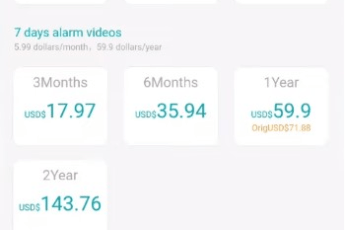


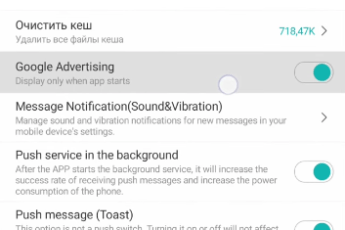
Здравствуйте.
Захожу в приложение минуту работает камеры , а потом пишет
“камера пишет устройство не в сети попробуйте удалить список устройств или удалять устройство для повторного “что нужно сделать ?
Здравствуйте.
Захожу в приложение минуту работает камеры , а потом пишет
устройство не в сети попробуйте удалить список устройств или удалять устройство для повторного .что нужно сделать ?
Здравствуйте. При выезде за рубеж часть камер пропадает из приложения. При возвращении из за рубежа все камеры отображаются в приложении. В чëм проблема?
Приложение на андроид тв не работает – не входит в учётную запись, то есть не подтягивает камеру.
У меня работает,но экран не адаптирован под телевизор,изображение боком.
Подскажите если смарт тв LG операционная система webos как установить приложение?
При запуске изображение сразу разворачивается на весь экран и получается что кнопки управления микрофоном, динамиком, скриншотом и т.д скрыты. В общем не адаптировано!
Как убрать сообщение “вы слишком долго ведете наблюдение”? Раздражает.
Спасибо.
Добрый вечер, а на Самсунг смарт ТВ на базе Тизен имеется возможность установки программы?